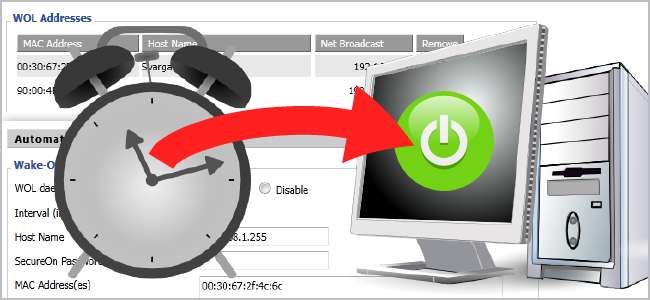
Pokud své domácí stroje neudržíte stále spuštěné, můžete je zapnout na dálku pomocí funkce Wake-on-LAN. Dělat věci ručně je bolest, ale můžete naplánovat automatické probuzení počítačů každý den pomocí DD-WRT.
Být při vědomí energie je skvělá věc. Proč nechat počítače zapnuté, když nejste doma, abyste je mohli používat? Tato situace platí zejména u počítačů domácího kina - ke sledování věcí je opravdu potřebujete pouze tehdy, když jste doma. Problém je v tom, že je obtížné je zapnout a počkat, až se nabootují nebo probudí z režimu spánku. Jistě, můžete je použít Wake-on-LAN k jejich dálkovému zapnutí, ale to také vyžaduje váš zásah. Pokud používáte DD-WRT, můžete nastavit plán automatického zapnutí zařízení, aby byly pro vás připraveny.
Předpokládáme, že váš počítač je nakonfigurován pro Wake-on-LAN v systému BIOS nebo operačním systému.
Základní konfigurace WOL
Otevřete prohlížeč a otevřete přihlašovací stránku routeru DD-WRT a poté přejděte do části Správa> WOL.
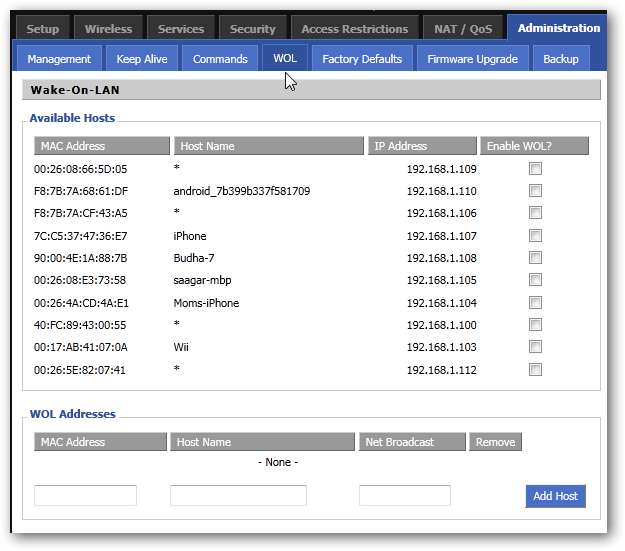
Zde můžete snadno odeslat požadavky Wake-on-LAN do počítačů zaškrtnutím políčka „Povolit WOL?“ pole vedle počítače v seznamu Dostupné hostitelé.
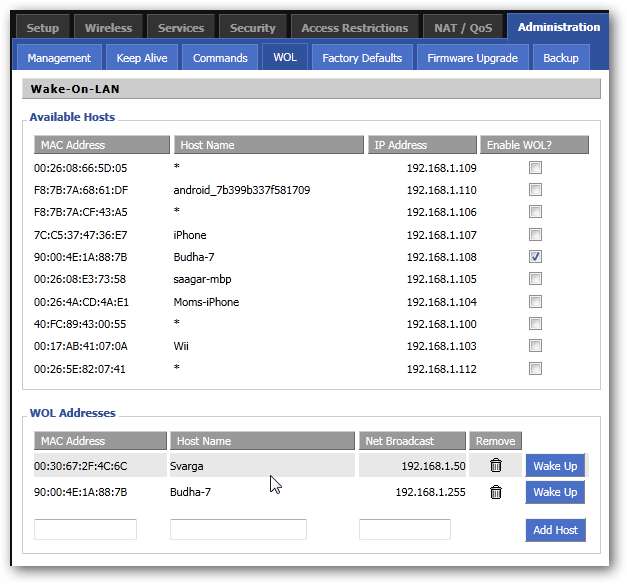
Pokud máte počítač, který není v seznamu, ale je připojen, můžete ručně zadat informace v dolní části sekce WOL Addresses. Stačí počítač probudit kliknutím na tlačítko „Wake Up“!
Pokud chcete naplánovat, aby se počítač probudil (pokud již není vzhůru) každý den, počkejte až do příslušné denní doby, kdy chcete, aby se probudil. Na stránce WOL přejděte dolů na možnost Automatické probuzení v síti LAN.

Tam, kde je uvedeno „WOL daemon“, klikněte na tlačítko „Povolit“.
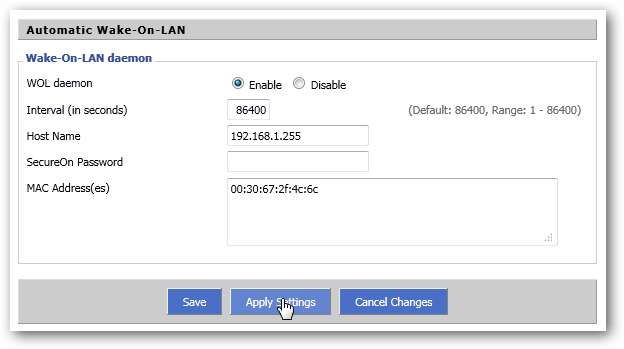
Zde můžete určit, v jakém intervalu se má počítač probudit. 86400 je to, co chceme pro denní kontrolu. V části „Název hostitele“ chcete zadat Broadcast IP pro vaši síť. Pro sítě 192.168.1.X to bude 192.168.1.255. Pokud má váš počítač heslo „SecureOn“ pro Wake-on-LAN, můžete jej zadat do vyhrazeného prostoru. Nakonec zadejte MAC adresu zařízení, které chcete v tuto chvíli probudit. Můžete nakonfigurovat více počítačů zadáním více adres MAC, každý do nového řádku. Klikněte na Uložit a použít nastavení a máte hotovo!
Advanced Configuration - Using Cron
Pokud chcete konkrétnější kontrolu nad probuzením počítače, DD-WRT vám umožní nastavit úlohy cron pro tento proces. Přejděte do části Správa> Správa a přejděte dolů do sekce Cron.
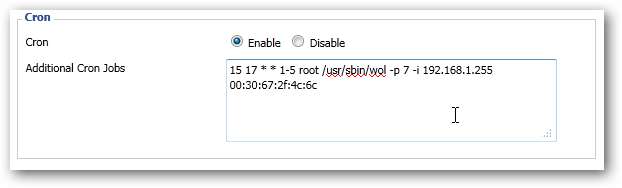
V této části chcete přidat řádek v následujícím formátu:
mm hh dd MM wd root / usr / sbin / wol -p <port> -i <IP adresa> <MAC adresa>
Ve výše uvedeném příkladu jsem použil následující informace:
15 17 * * 1-5 root / usr / sbin / wol -p 7 -i 192.168.1.255 00: 30: 67: 2f: 4c: 6c
To znamená, že v 17 hodin a 15 minut (17:15) v každý pracovní den očíslovaný 1-5 (od pondělí do pátku) by měl být odeslán požadavek WOL. Tento požadavek by měl být odeslán přes port 7 na Broadcast IP adresu 192.168.1.255 do počítače připojeného k 00: 30: 67: 2f: 4c: 6c. Pokud chcete více informací o změně syntaxe cron, podívejte se na náš článek Vytvořte si plánovač stahování s malou programovací dovedností , a skočte dolů do sekce „Linux Cron“. Tam uvidíte, jak přizpůsobit počáteční syntaxi pro různá data, časy, dny v týdnu atd.
Můžete také přidat více úloh cron - každou na nový řádek - pro konfiguraci různých plánů pro různé stroje!
Funguje to bez jakékoli další konfigurace u počítačů připojených k routeru přes Ethernet. Pokud používáte Statický DHCP pro přiřazení IP pomocí MAC adres můžete dokonce probudit spící (ale nevypnuté) počítače, které jsou připojeny bezdrátově - nezapomeňte použít MAC adresu bezdrátové karty a ne ethernetovou kartu. Pamatujte také, že pakety WOL jsou odesílány ze sítě, takže i když nejste nakonfigurováni pro vzdálený přístup, bude to stále fungovat.







